Zrozumienie kategorii i tagów: kompleksowy przewodnik
Opublikowany: 2023-12-07Założyłeś bloga na WordPressie i wszystko tętni kreatywnością. Ale poczekaj chwilę – o co chodzi z kategoriami i tagami?
Prawdopodobnie widziałeś te pola podczas pisania postów i teraz zastanawiasz się: „Czy potrzebuję obu? Czy to to samo?”
Nie bój się!
Jesteśmy tutaj, aby w najprostszy możliwy sposób odkryć tajemnicę kategorii i tagów.
W tym poście pokażemy, jak używać kategorii i tagów, aby Twój blog wyglądał schludnie i bezproblemowo działał dla czytelników.
Gotowy do nurkowania? Chodźmy!
Spis treści
- Zrozumienie kategorii
- Co to jest kategoria WordPress?
- Jak tworzyć kategorie i zarządzać nimi w WordPress
- Zrozumienie tagów
- Co to jest tag WordPress?
- Jak tworzyć i zarządzać tagami w WordPress
- Kategorie i tagi: dekodowanie różnic
- Kiedy wybrać kategorie zamiast tagów (i odwrotnie)
- Kategorie i tagi — co jest lepsze?
- Błędne wyobrażenia na temat kategorii i tagów do celów SEO
- Jak zoptymalizować kategorie i tagi w WordPress pod kątem SEO
- Często Zadawane Pytania
- Podsumowanie
1 Zrozumienie kategorii
Przejdźmy teraz do sedna kategorii WordPress.
1.1 Co to jest kategoria WordPress?
Kategorie WordPress to podstawowa metoda porządkowania treści w ogólne tematy.
Kategorie stanowią podstawę struktury organizacyjnej Twojej witryny. Zapewniają systematyczny sposób porządkowania i wyświetlania treści, ułatwiając poruszanie się po blogu Tobie i Twoim czytelnikom.
Przypisanie każdego postu do odpowiedniej kategorii tworzy logiczne ramy, które poprawiają ogólne wrażenia użytkownika.
Na przykład, jeśli prowadzisz bloga podróżniczego, Twoje kategorie mogą obejmować „Miejsca docelowe”, „Wskazówki dotyczące podróży” i „Historie przygodowe”.
1.2 Jak tworzyć kategorie i zarządzać nimi w WordPress
Tworzenie kategorii i zarządzanie nimi w WordPressie to prosty proces, który znacząco przyczynia się do organizacji i przyjazności dla użytkownika Twojego bloga.
Omówmy teraz sposoby tworzenia kategorii w Twojej witrynie i zarządzania nimi.
Tworzenie kategorii w Edytorze kategorii
Aby utworzyć kategorię, przejdź do sekcji Posty i wybierz Kategorie w panelu WordPress.
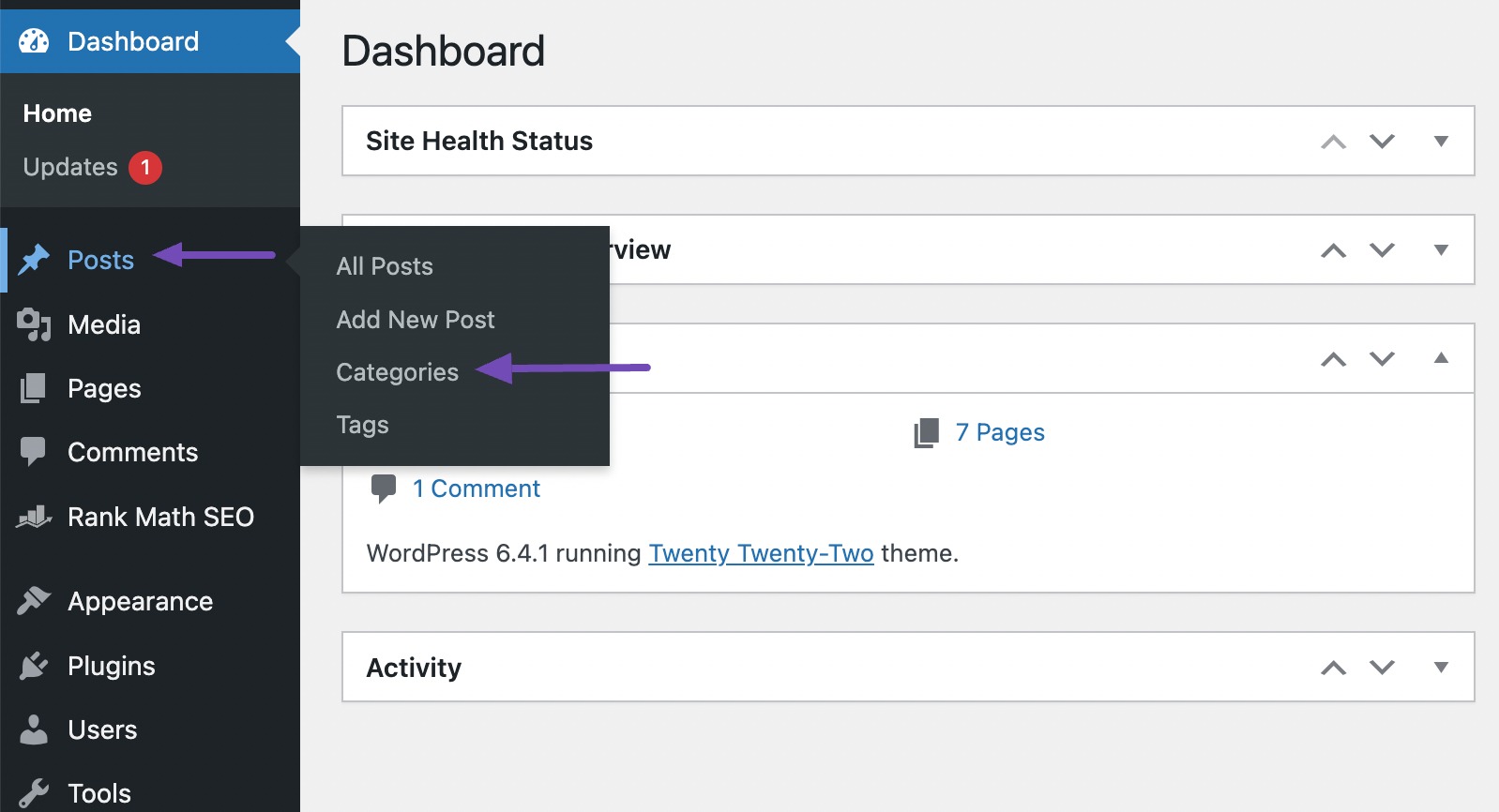
Tutaj możesz bez wysiłku utworzyć nową kategorię, wprowadzając jej nazwę, podając opcjonalny przyjazny dla użytkownika adres URL lub informację, a nawet wybierając kategorię nadrzędną do hierarchicznej struktury, jeśli to konieczne. Zapisz zmiany po dodaniu kategorii.
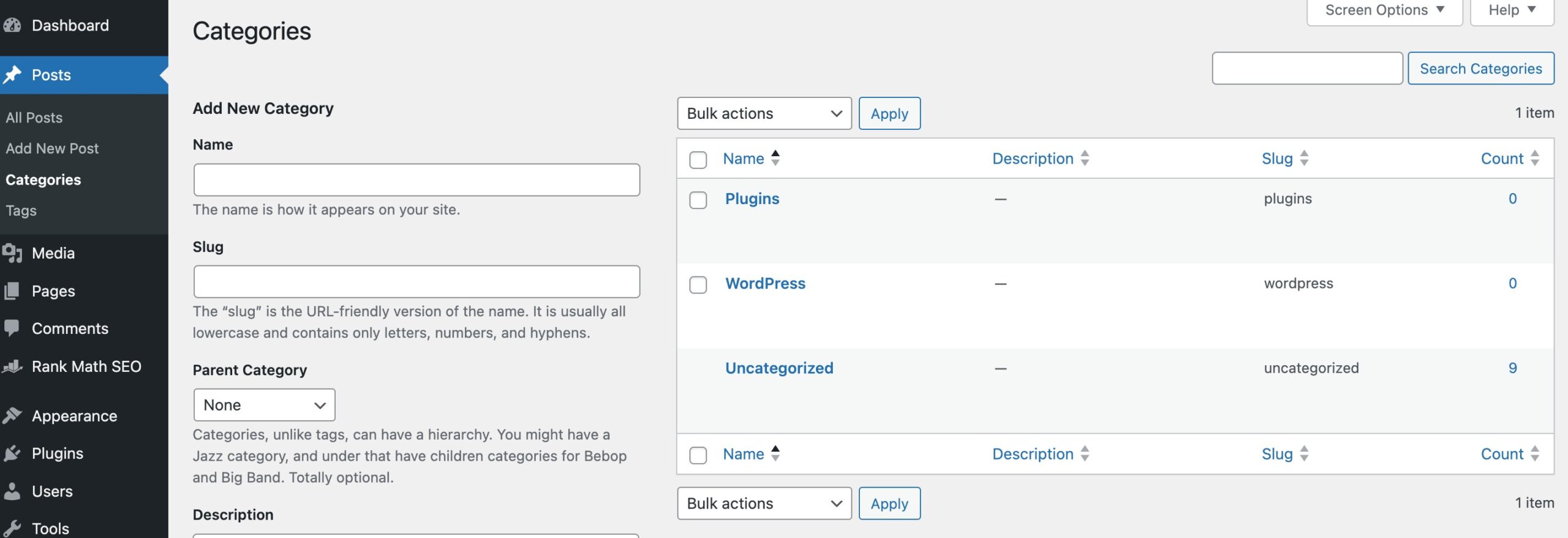
Dodanie opisowego i zwięzłego opisu kategorii jest opcjonalne, ale zalecane ze względu na przejrzystość.
Aby przestrzegać najlepszych praktyk przy nazewnictwie i strukturyzowaniu kategorii, traktuj priorytetowo opisowość.
Unikaj zbyt skomplikowanych terminów i zachowaj spójną konwencję nazewnictwa, aby zapewnić jednolitość w całej witrynie. W ten sposób ułatwiasz zarówno czytelnikom, jak i wyszukiwarkom zrozumienie treści i płynne poruszanie się po nich.
Tworzenie kategorii w postach
Możesz utworzyć nową kategorię w postach, wybierając opcję Dodaj nową kategorię w sekcji Kategorie po prawej stronie edytora postów.
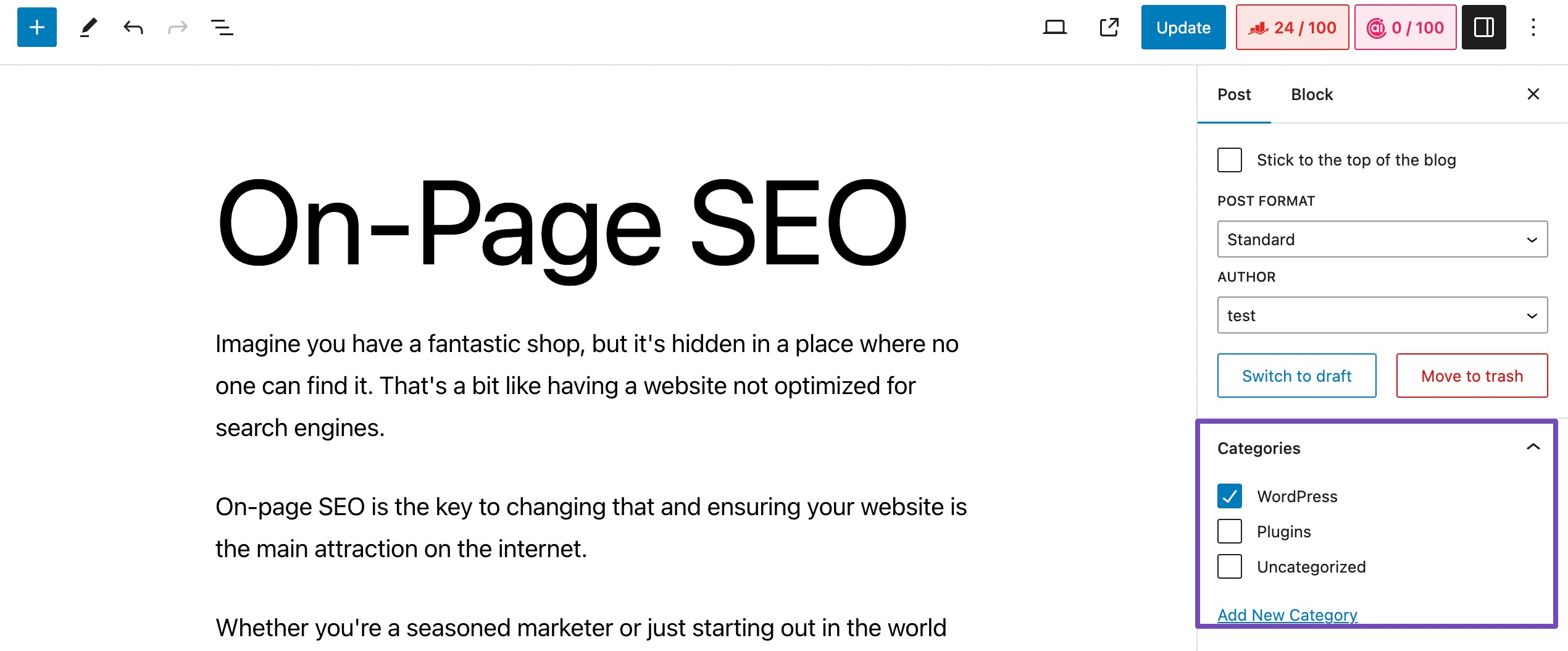
Wpisz żądaną nazwę swojej kategorii w polu NOWA NAZWA KATEGORII .
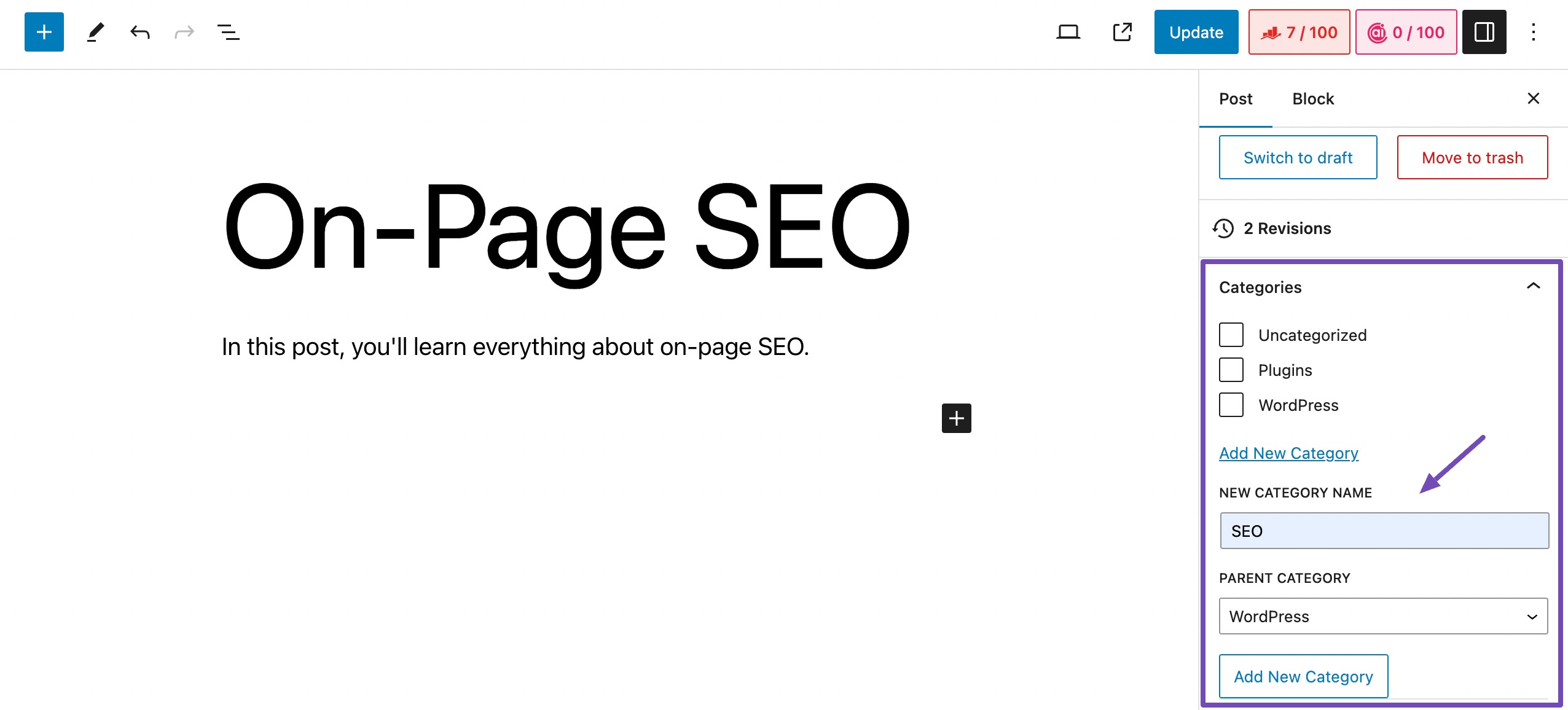
Jeśli chcesz utworzyć strukturę hierarchiczną, wybierz kategorię nadrzędną. Po zakończeniu kliknij przycisk Dodaj nową kategorię , aby zapisać nowo utworzoną kategorię.
Wybór kategorii WordPress dla postu
Po skonfigurowaniu kategorii dla swojej witryny WordPress przejdź do sekcji Kategorie po prawej stronie posta.
W tej sekcji możesz łatwo znaleźć żądaną kategorię, wyszukując lub przewijając listę. Gdy już znajdziesz kategorię, której szukasz, po prostu zaznacz pole obok jej nazwy.
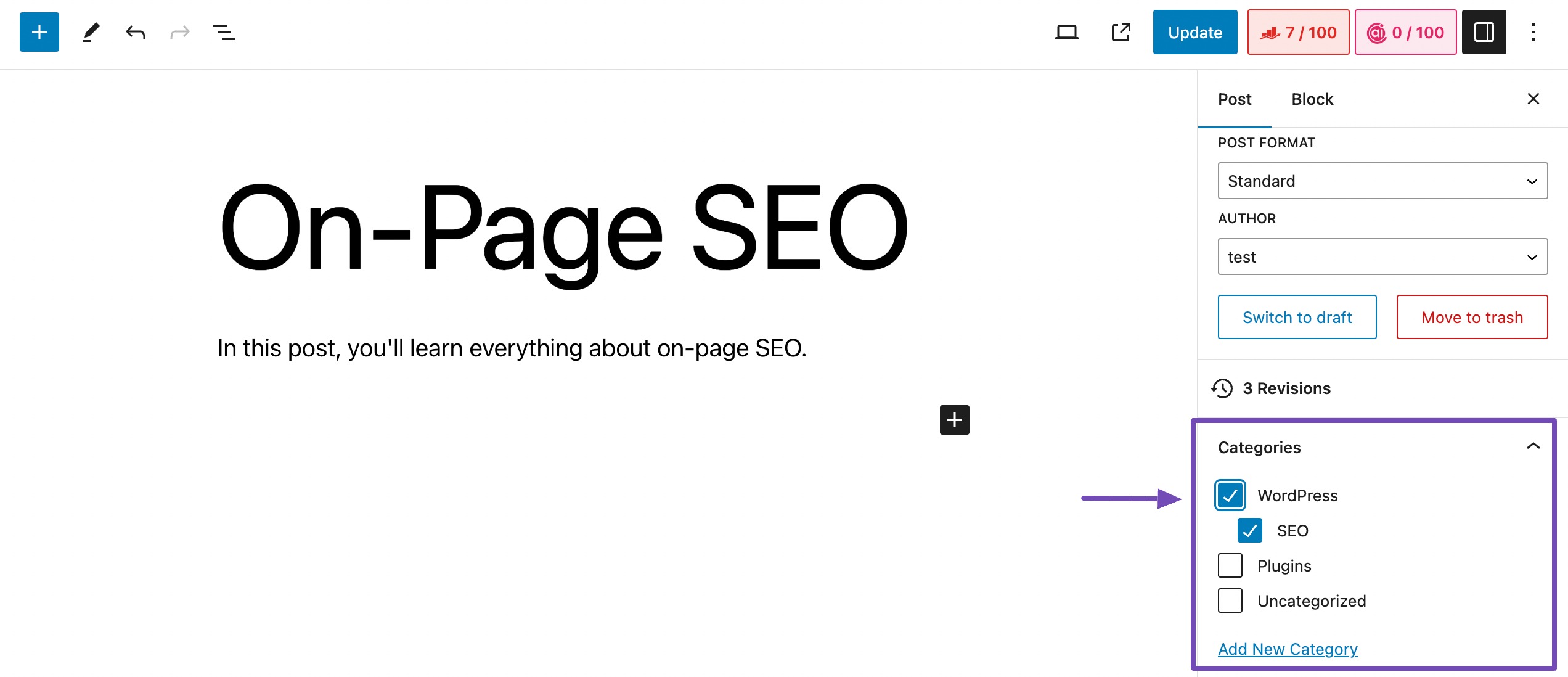
Edytowanie kategorii
Możesz edytować kategorię w sekcji Kategorie na pulpicie nawigacyjnym WordPress. Na liście kategorii znajdziesz standardowe opcje edycji, takie jak Edycja, Szybka edycja, Usuń i Wyświetl.
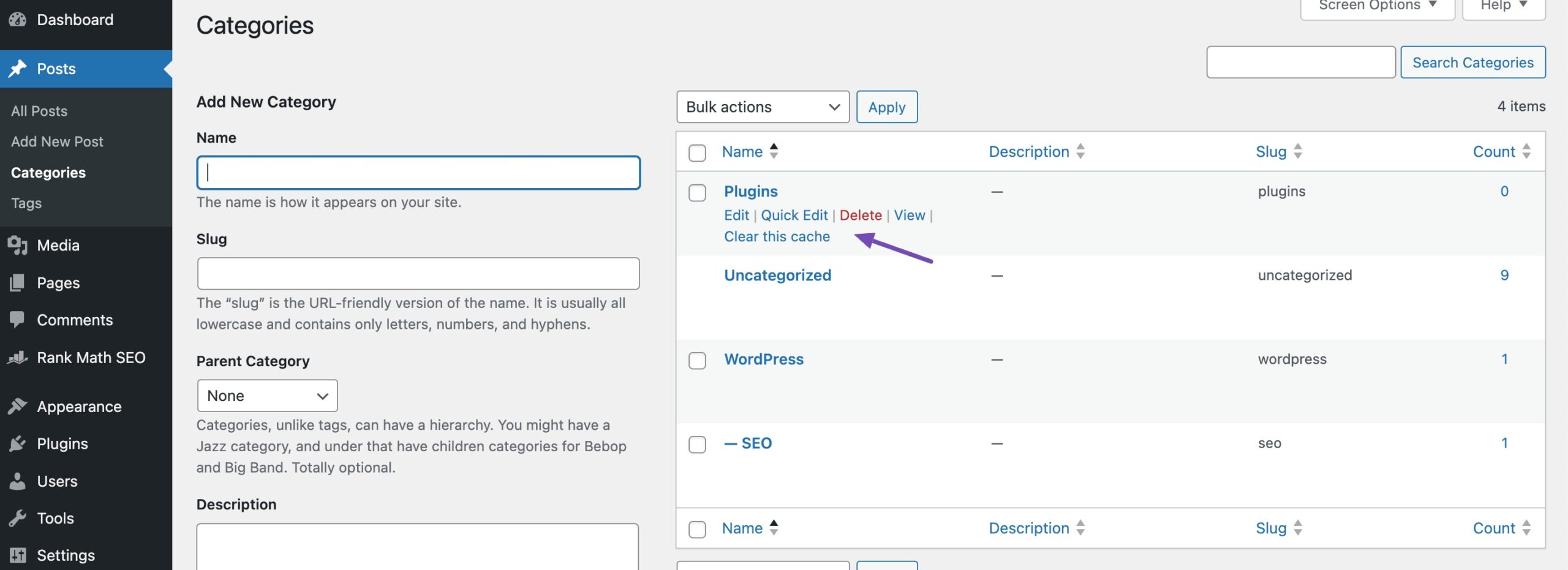
Jeśli zdecydujesz się usunąć kategorię, wszystkie posty powiązane z tą kategorią zostaną domyślnie przypisane do kategorii standardowej. Podkategorie są starannie wyświetlane za pomocą linii i wcięcia pod odpowiednimi kategoriami nadrzędnymi.
Możesz zapoznać się z naszym dedykowanym samouczkiem na temat usuwania kategorii w WordPress.
Aby uzyskać bardziej wszechstronne możliwości edycji, wybranie opcji Edytuj z listy kategorii powoduje otwarcie nowego ekranu. Tutaj możesz edytować nazwę, ślimak, kategorię nadrzędną i opis. Pole opisu zapewnia pełny edytor, umożliwiający dodawanie multimediów, kod i dostosowywanie tekstu.
Po zainstalowaniu Rank Math na stronie informacje SEO dla każdej kategorii są łatwo dostępne.
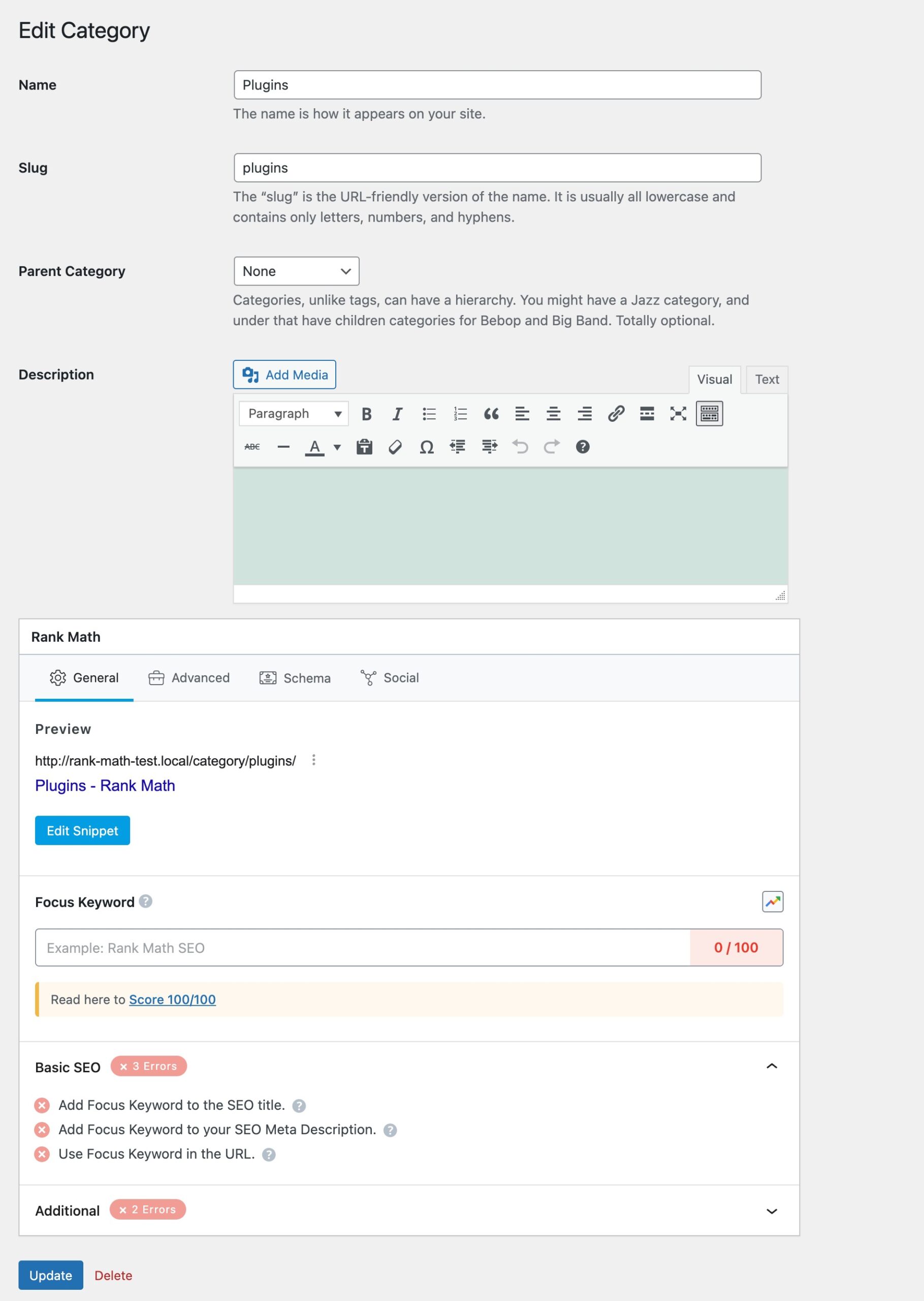
Po zakończeniu edycji kliknij przycisk Aktualizuj u dołu ekranu.
Jeśli chodzi o kategorie szybkiej edycji, możesz pozostać na tej samej stronie, wybierając opcję Szybka edycja . Ta akcja otwiera pola, w których możesz bez wysiłku modyfikować nazwę i ślimak.
Możesz także modyfikować ustawienia SEO udostępniane przez Rank Math. Po dokonaniu zmian wystarczy wybrać opcję Aktualizuj kategorię , aby zapisać zmiany.
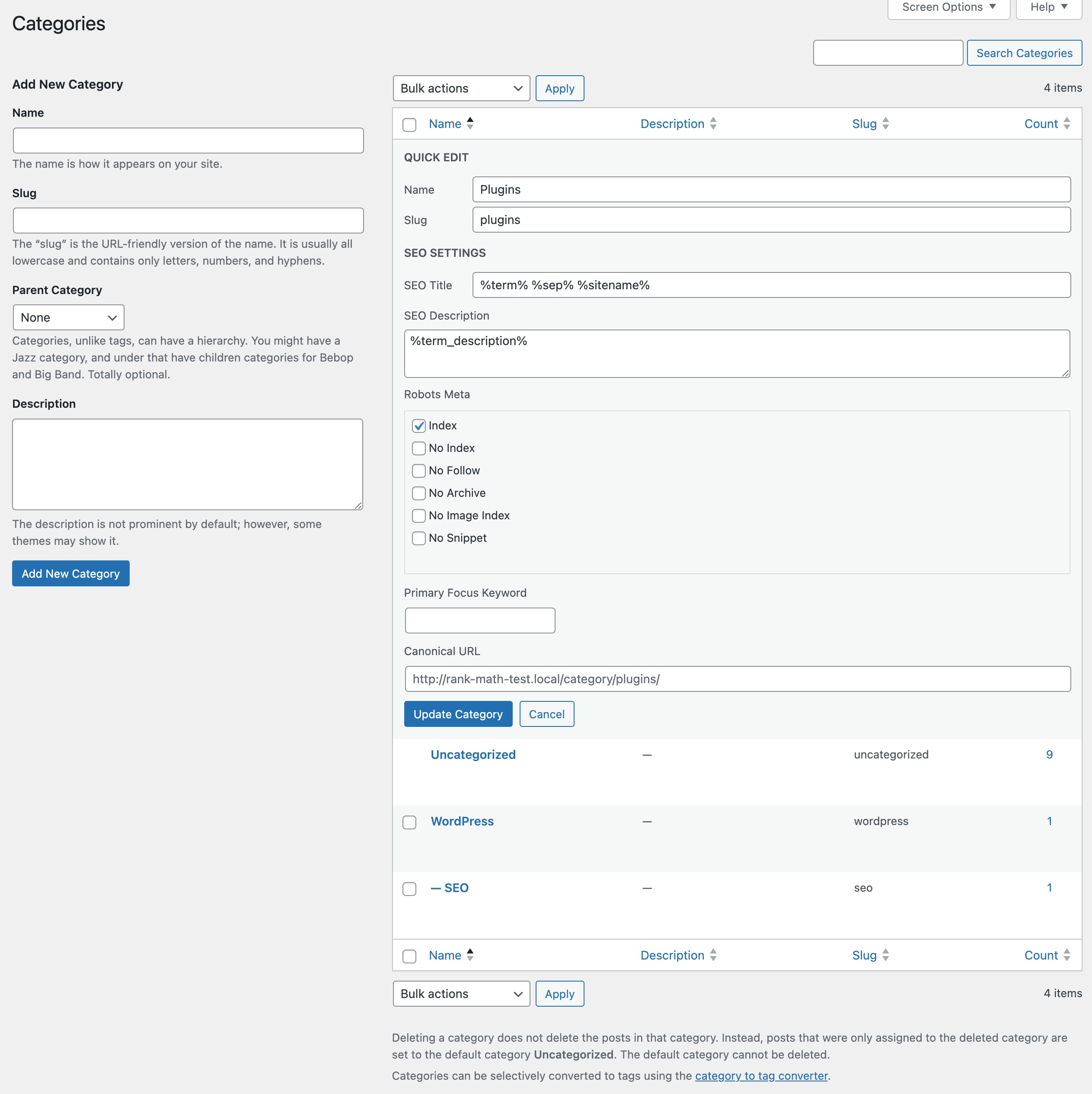
2 Zrozumienie tagów
Teraz, gdy szczegółowo omówiliśmy kategorie, omówmy tagi w WordPress.
2.1 Co to jest tag WordPress?
Tag WordPress to opisowe słowo kluczowe lub termin przypisany do posta, zapewniające bardziej szczegółową klasyfikację wykraczającą poza szerszą kategoryzację.
Tagi podkreślają określone tematy lub motywy w poście, ułatwiając odwiedzającym identyfikację powiązanych treści i poruszanie się po nich.
W przeciwieństwie do kategorii, które służą jako główne narzędzie organizacyjne szerszego grupowania treści, tagi zagłębiają się w szczegóły, pełniąc rolę szczegółowych etykiet.
Ich celem jest dodanie ziarnistości do treści poprzez oferowanie szczegółów opisowych. Na przykład w poście na blogu podróżniczym sklasyfikowanym w kategorii „Europa” tagi takie jak „Paryż”, „Doświadczenia kulturalne” lub „Podróż budżetowa” zapewniają konkretny wgląd w treść wpisu.
2.2 Jak tworzyć tagi i zarządzać nimi w WordPress
Teraz, gdy masz już jasne pojęcie o tagach, porozmawiajmy o tym, jak je tworzyć i zarządzać nimi w WordPress.
Tworzenie tagów w Edytorze tagów
Edytor tagów jest taki sam jak edytor kategorii.
Aby utworzyć nowy tag, zaloguj się do panelu administracyjnego WordPress i przejdź do sekcji Posty . Następnie kliknij Tagi, aby uzyskać dostęp do strony zarządzania tagami.
Tutaj możesz dodać nowy tag, wprowadzając jego nazwę i opcjonalny przyjazny dla użytkownika adres URL lub informację i opis.
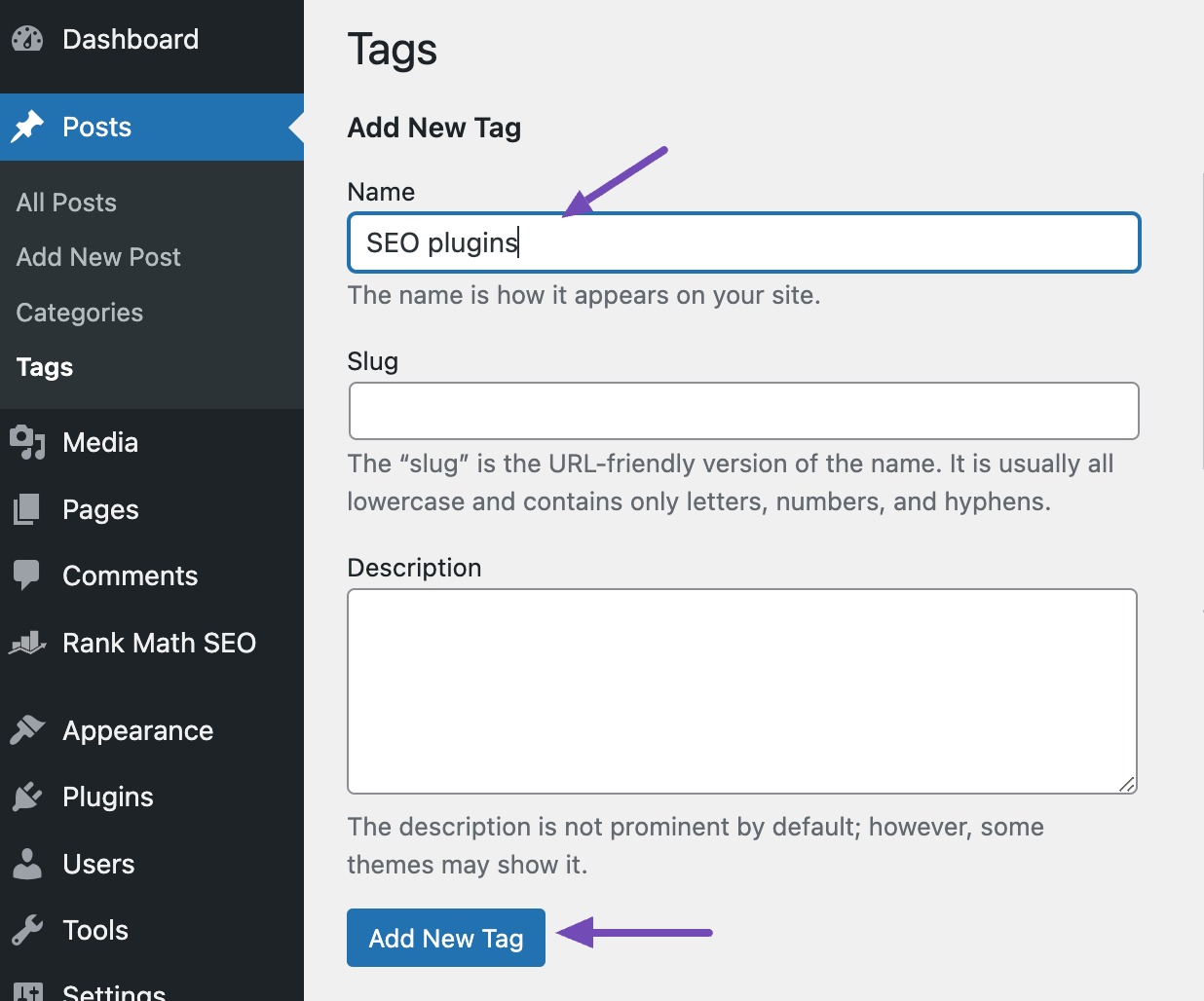
Po wprowadzeniu szczegółów kliknij przycisk Dodaj nowy tag , aby zapisać nowy tag.
Tworzenie tagów w postach
Możesz utworzyć nowy tag w postach, wprowadzając tagi w polu DODAJ NOWY TAG w sekcji Tagi po prawej stronie edytora postów.

Aby dołączyć tagi do swoich postów, po prostu wpisz żądany tag. Jeśli korzystałeś już z tej opcji, pojawi się menu rozwijane z sugestiami opartymi na Twoich wcześniejszych tagach. Wybierz odpowiedni, klikając go lub naciskając Enter.
Jeśli dodasz wiele tagów, wprowadź je pojedynczo lub oddziel je przecinkami.
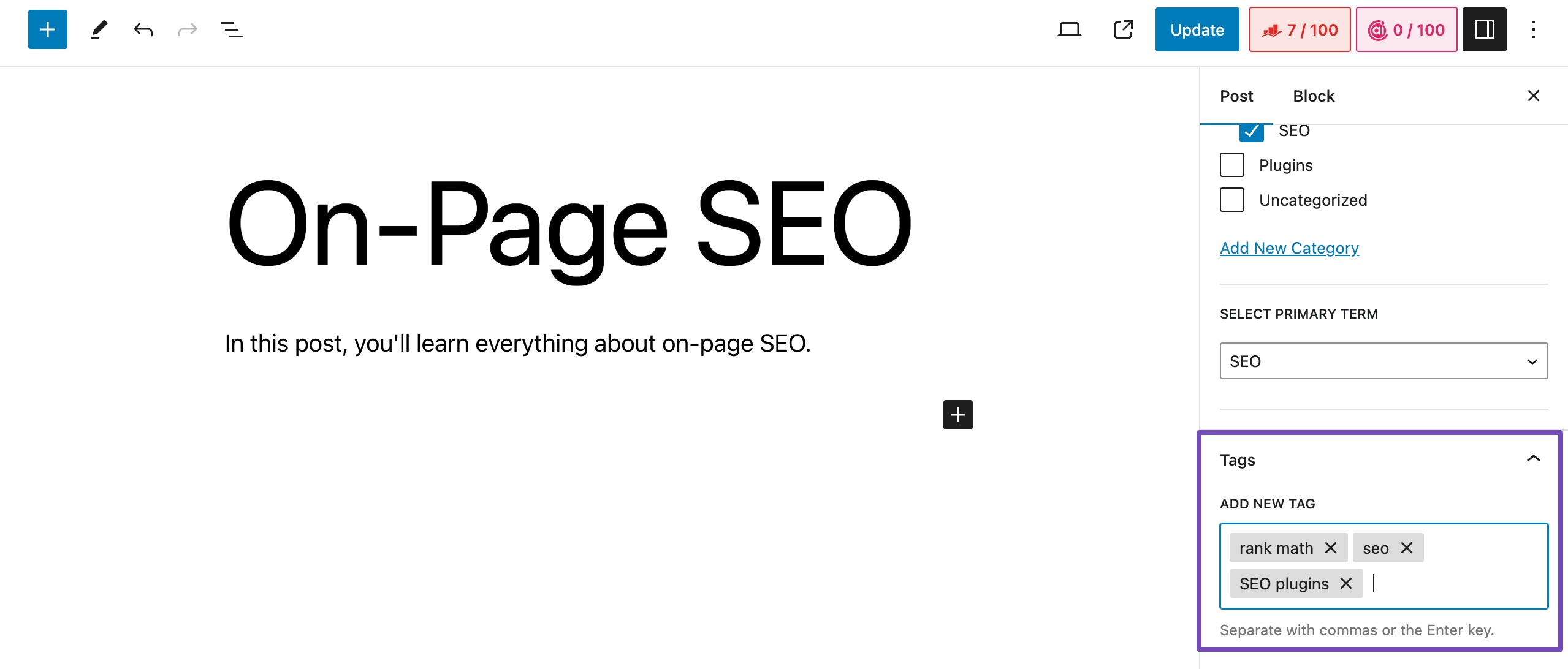
Tagi zostaną wyświetlone w polu Tagi. W każdym z nich znajduje się znak „X”. Kliknij „X”, jeśli chcesz usunąć tag z posta.
Edytowanie tagów WordPress w edytorze tagów
Możesz edytować tag w sekcji Tagi na pulpicie nawigacyjnym WordPress. Na liście tagów znajdziesz standardowe opcje edycji, takie jak Edycja, Szybka edycja, Usuń i Wyświetl.
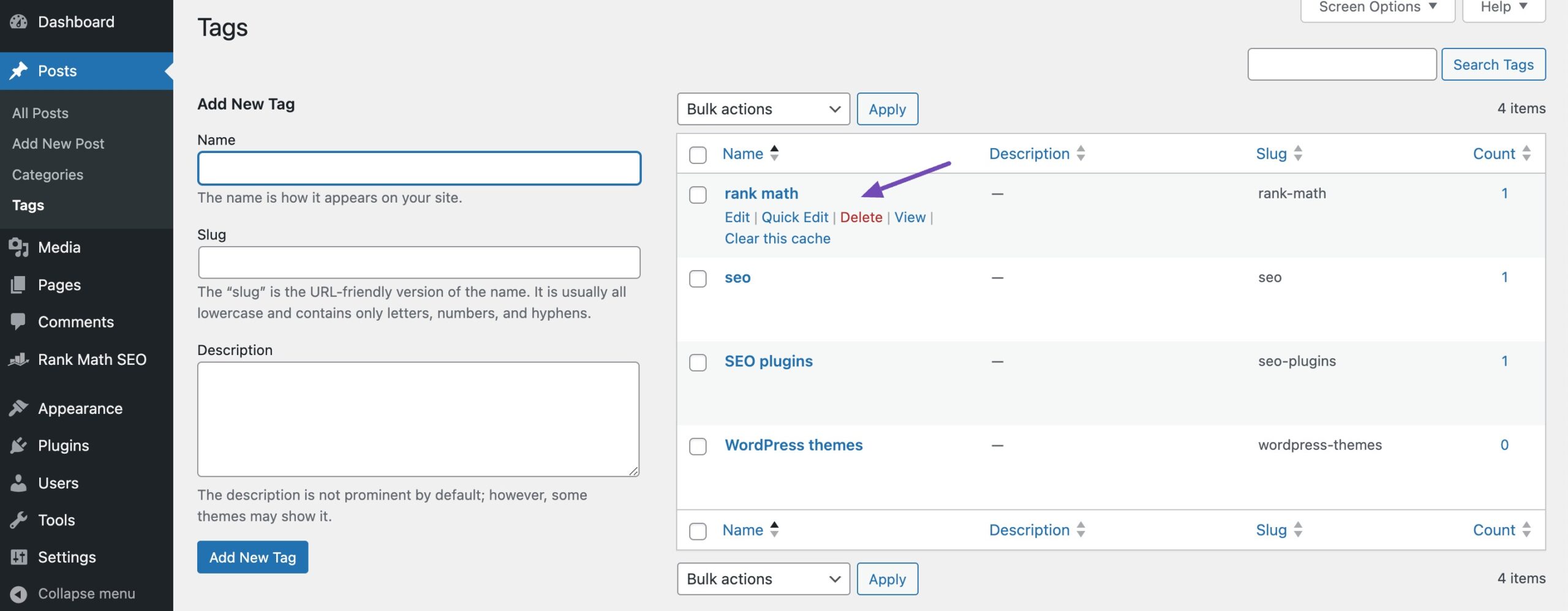
Możesz wybrać tag, który chcesz edytować, uruchamiając interfejs edytora tagów. W tym interfejsie można modyfikować różne szczegóły znacznika, w tym nazwę znacznika, informację o nim i opis.
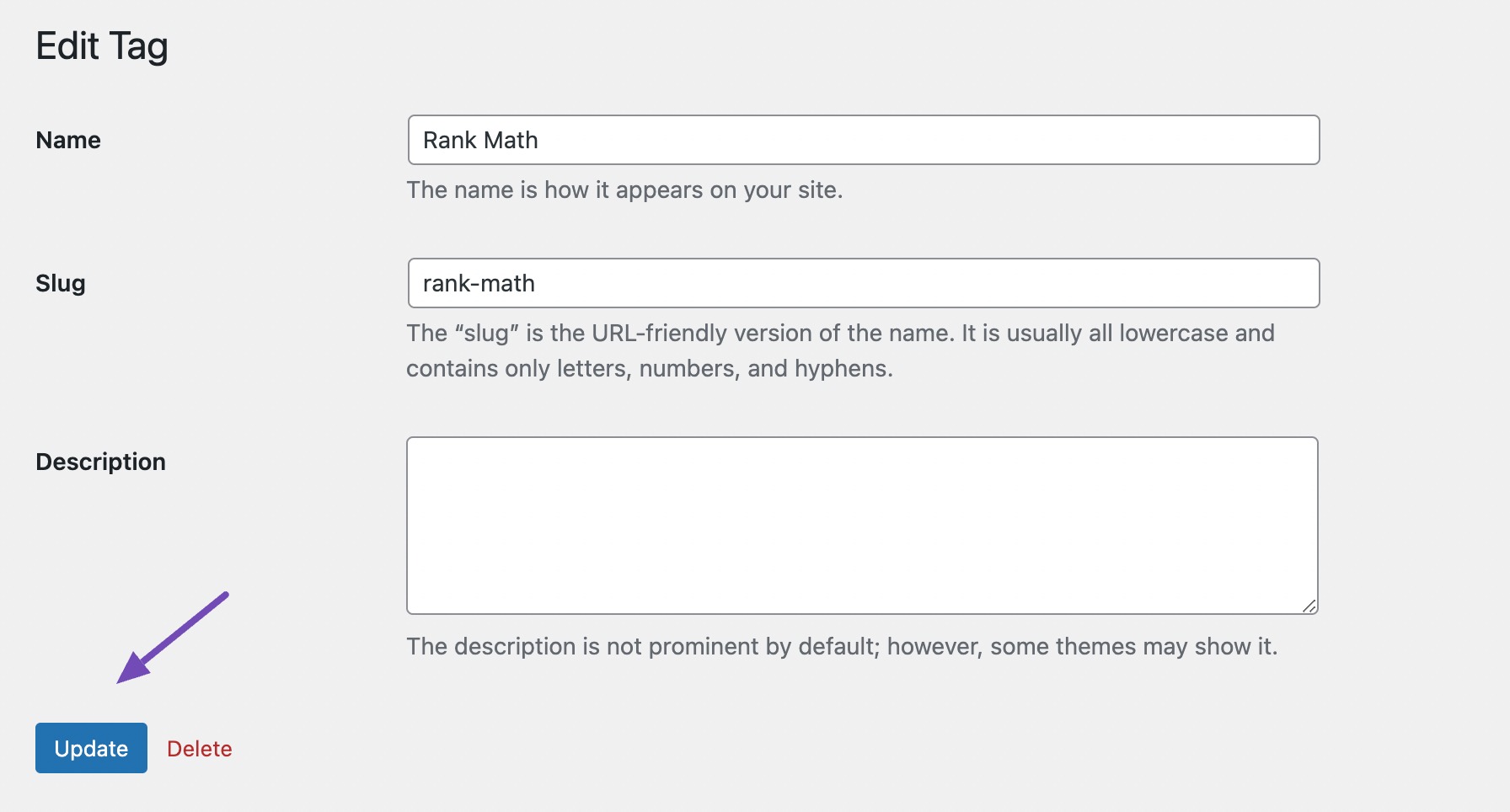
Po wprowadzeniu żądanych zmian w edytorze tagów możesz po prostu kliknąć przycisk Aktualizuj , aby zapisać zmiany.
Jeśli chodzi o szybką edycję tagów, możesz pozostać na tej samej stronie, wybierając opcję Szybka edycja . Ta akcja otwiera pola, w których możesz bez wysiłku modyfikować nazwę i ślimak.
Możesz także modyfikować ustawienia SEO udostępniane przez Rank Math. Po wprowadzeniu zmian wystarczy wybrać opcję Aktualizuj tag , aby zapisać zmiany.
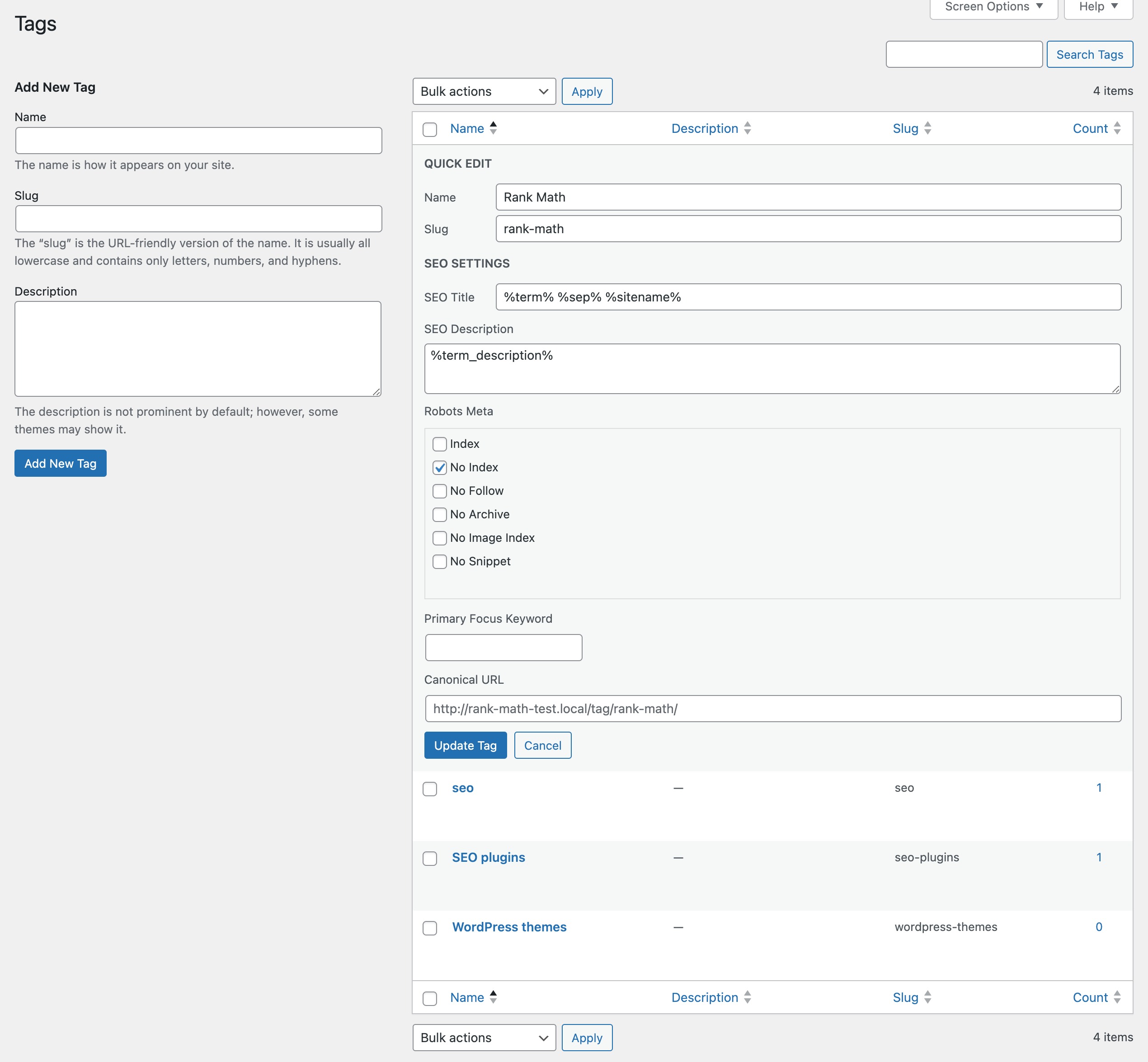
3 kategorie i tagi: dekodowanie różnic
Zrozumienie różnicy między kategoriami i tagami jest jak posiadanie dobrej mapy dla swoich treści.
3.1 Kiedy wybierać kategorie zamiast tagów (i odwrotnie)
Jak już wspomniano, kategorie służą jako szerokie, podstawowe filary klasyfikacji treści.
Wybierz kategorie, jeśli potrzebujesz podstawowej struktury organizacyjnej i chcesz zapewnić jasne, hierarchiczne ramy dla swoich treści. Na przykład, jeśli Twój blog dotyczy gotowania, Twoje kategorie mogą obejmować „Desery”, „Dania główne” i „Przekąski”.
Z drugiej strony tagi są bardziej szczegółowe i szczegółowe, oferując szczegółowe etykiety dla poszczególnych postów.
Wybierz tagi, jeśli chcesz wyróżnić określone aspekty w ramach kategorii, zapewniając odbiorcom bardziej skoncentrowaną nawigację. Jeśli Twoja kategoria to „Desery”, tagami mogą być „Ciasto czekoladowe” lub „Bezglutenowe”, wskazujące konkretne aspekty Twoich postów.
3.2 Kategorie i tagi — co jest lepsze?
Odpowiedź zależy od treści i sposobu, w jaki chcesz, aby odbiorcy się po niej poruszali.
Jeśli Twoja witryna obejmuje różne tematy i zależy Ci na przejrzystej, zorganizowanej strukturze, warto sięgnąć po kategorie. Dają szerszy kontekst.
Z drugiej strony, jeśli chcesz dodać do swoich treści bardziej szczegółowe etykiety, ułatwiając odbiorcom znalezienie określonych tematów w ramach tych ogólnych kategorii, najlepszym rozwiązaniem będą tagi.
W istocie nie chodzi o to, że jeden jest lepszy od drugiego; chodzi o efektywne wykorzystanie ich razem.
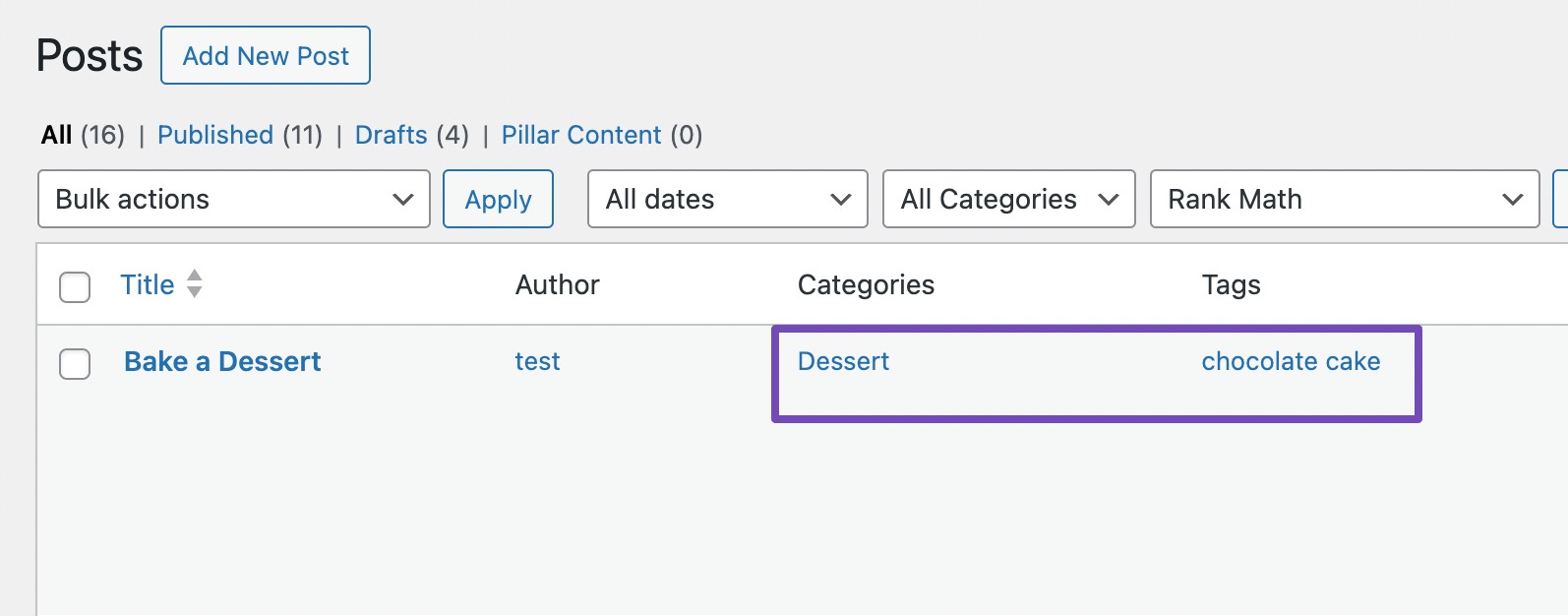
Dobrze przemyślana kombinacja kategorii i tagów zapewnia uporządkowanie i szczegółowość treści, zapewniając odbiorcom płynną i przyjemną nawigację po Twojej witrynie WordPress.
3.3 Błędne wyobrażenia na temat kategorii i tagów dla celów SEO
John Mueller z Google otwarcie rozwiał błędne przekonanie, że tagi mają bezpośredni wpływ na SEO. Ich podstawową funkcją jest pomaganie odbiorcom i wyszukiwarkom w efektywnym poruszaniu się po Twoich postach.
Kolejne błędne przekonanie dotyczy używania kategorii i tagów wyłącznie w celu uzyskania korzyści SEO. Chociaż oba przyczyniają się pośrednio do SEO, poprawiając organizację treści i wygodę użytkownika, niewłaściwe wykorzystanie ich wyłącznie do manipulacji wyszukiwarkami może mieć niekorzystne skutki.
Ważne jest, aby najpierw ustalić priorytety podróży odbiorców i organizacji treści, dzięki czemu korzyści SEO będą w naturalny sposób wynikać z dobrze zorganizowanej witryny internetowej.
4 Jak zoptymalizować kategorie i tagi w WordPress pod kątem SEO
Jak zatem możesz zoptymalizować ustawienia kategorii i tagów na lepsze?
Na szczęście wprowadzenie tych zmian staje się proste dzięki solidnej wtyczce WordPress, takiej jak Rank Math.
Rank Math oferuje zaawansowane funkcje poprawiające wydajność SEO każdej kategorii i tagu WordPress. Ma kilka wbudowanych optymalizacji dla kategorii i tagów WordPress.
Przejdź do Rank Math SEO → Tytuły i meta → Kategorie z panelu WordPress, aby zoptymalizować kategorie w swojej witrynie.
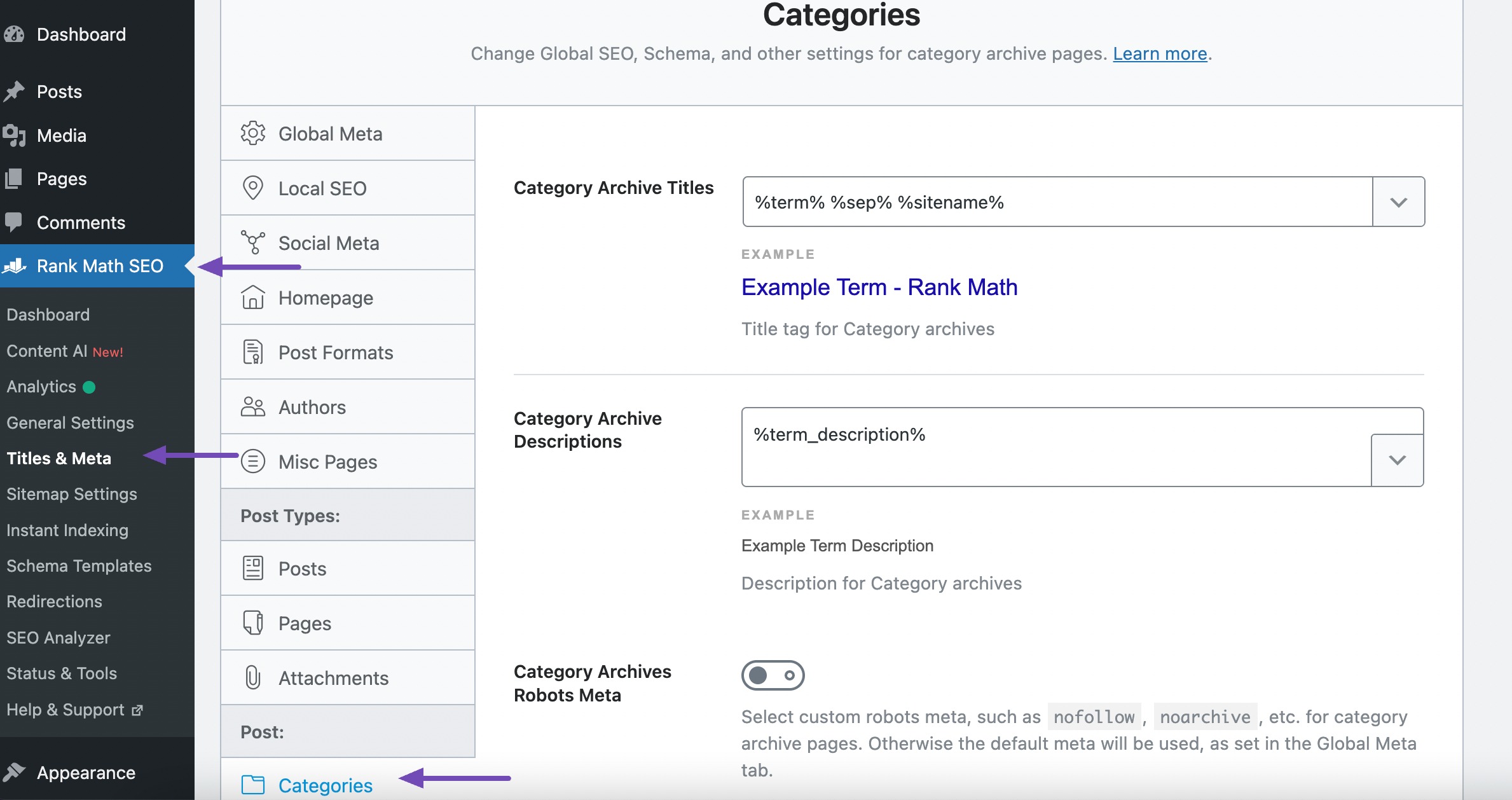
Podobnie możesz przejść do Rank Math SEO → Tytuły i meta → Tagi z panelu WordPress, aby zoptymalizować tagi w swojej witrynie.
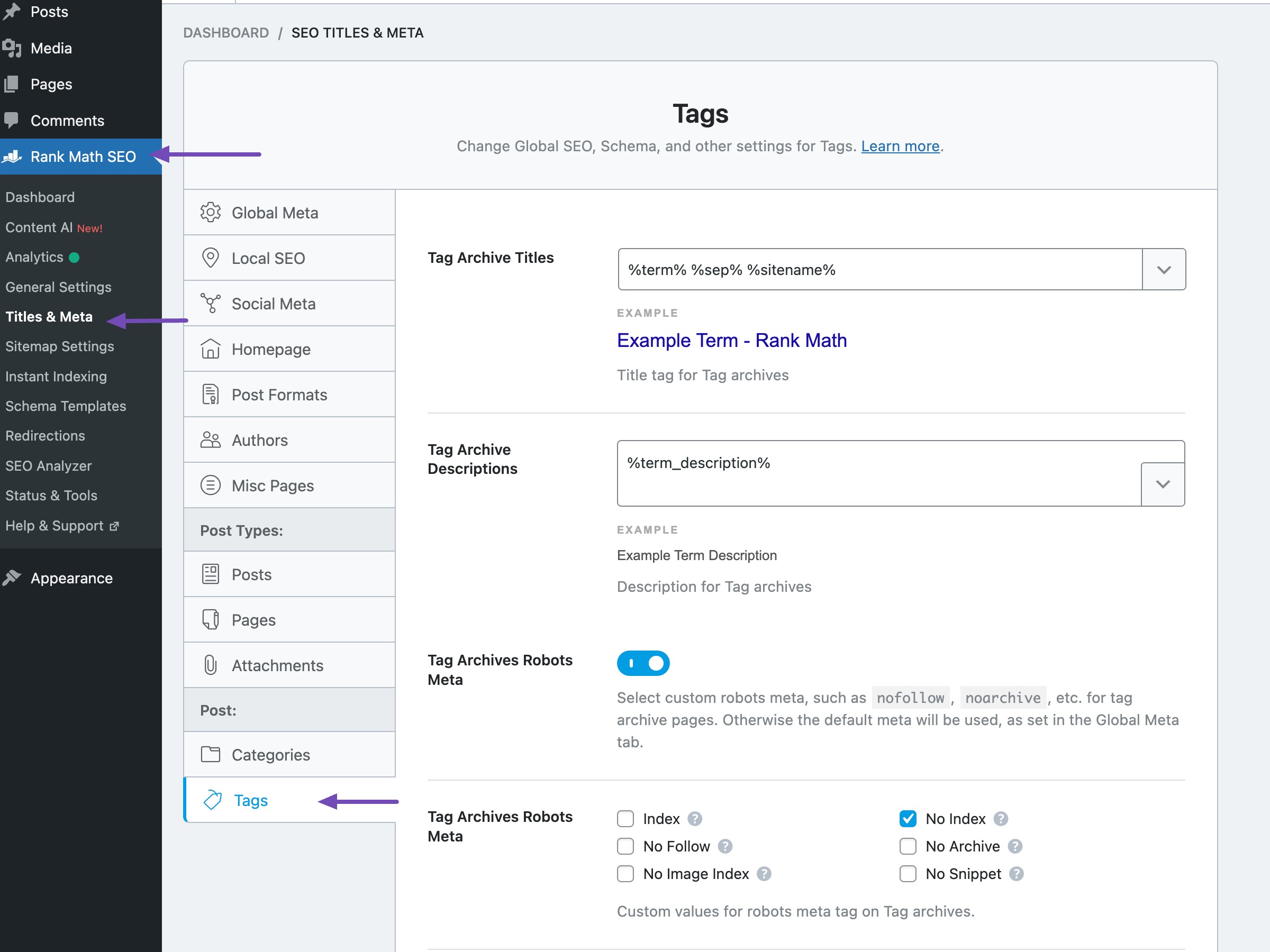
5 najczęściej zadawanych pytań
Czy kategorie i tagi bezpośrednio wpływają na SEO w WordPress?
Nie, same kategorie i tagi nie wpływają bezpośrednio na SEO. Jednak pośrednio wpływają na SEO, poprawiając doświadczenie użytkownika i pomagając wyszukiwarkom zrozumieć strukturę treści.
Czy mogę przypisać wiele kategorii do jednego posta w WordPress?
Tak, możesz przypisać wiele kategorii do posta. Dzięki temu możesz uporządkować treści według różnych nadrzędnych tematów.
Czy istnieje ograniczenie liczby kategorii lub tagów, które mogę mieć w WordPress?
WordPress nie ustanawia ścisłych ograniczeń, ale zaleca się, aby kategorie i tagi były łatwe do zarządzania, aby zapewnić użytkownikom lepszą wygodę. Zbyt wiele może powodować zamieszanie.
Czy mogę zagnieżdżać kategorie lub tworzyć hierarchię?
Tak, możesz stworzyć hierarchiczną strukturę dla swoich kategorii, co ułatwi organizowanie treści. Tagi nie obsługują jednak hierarchii w WordPressie.
Czy mogę zmienić informację lub adres URL kategorii lub tagu?
Tak, możesz edytować opis kategorii lub tagu, aby utworzyć adres URL bardziej przyjazny dla SEO. Można to zrobić w ustawieniach kategorii lub tagów w panelu WordPress.
Czy kategorie i tagi są widoczne dla odwiedzających stronę?
Tak, kategorie i tagi są zazwyczaj widoczne w przedniej części Twojej witryny, często jako część metadanych postów lub w archiwach kategorii/tagów. Jednak ich widoczność zależy od wybranego motywu i opcji dostosowywania.
6 Podsumowanie
Nie da się przecenić znaczenia skutecznej organizacji treści w WordPressie.
Niezależnie od tego, czy wybierzesz ustrukturyzowany system kategorii, wykorzystasz szczegółowe tagi, czy też znajdziesz harmonijne połączenie obu, celem jest stworzenie płynnej i przyjemnej podróży dla odbiorców.
Dobrze zorganizowana witryna internetowa utrzymuje zaangażowanie odwiedzających i zapewnia wyszukiwarkom skuteczne indeksowanie i ranking treści.
Dzięki przemyślanej kategoryzacji i tagowaniu nie tylko porządkujesz treść; poprawiasz ogólne wrażenia swoich czytelników i przyczyniasz się do długoterminowego sukcesu swojej witryny WordPress.
Jeśli podoba Ci się ten post, daj nam znać, tweetując @rankmathseo.
